Bạn cần đăng xuất tài khoản camera? Highmark Security hướng dẫn chi tiết cho bạn cách đăng xuất camera trên điện thoại, thoát tài khoản 100%.
Khi Nào Cần Đăng Xuất Tài Khoản Camera?
Khi bạn đăng nhập vào một tài khoản camera (chẳng hạn như một ứng dụng giám sát hoặc trang web camera), hệ thống nhận biết bạn là người dùng hợp lệ và cho phép bạn xem, quản lý, hoặc thực hiện các tác vụ khác liên quan đến camera. Vậy khi nào cần đăng xuất tài khoản camera? Hãy cùng Highmark Security tìm hiểu ngay dưới đây:
Đăng xuất tài khoản camera là quá trình kết thúc phiên đăng nhập của bạn từ tài khoản mà bạn sử dụng để quản lý và truy cập vào camera. Khi bạn đăng xuất, mọi thông tin đăng nhập của bạn (như tên người dùng, mật khẩu) sẽ được hệ thống xác nhận không còn hợp lệ. Điều này có nghĩa là sau khi đăng xuất, nếu muốn đăng nhập lại thì cần phải cung cấp thông tin đăng nhập hợp lệ mới có thể truy cập vào tài khoản camera đó.
Việc đăng xuất khỏi tài khoản camera là một biện pháp bảo mật quan trọng để ngăn chặn người khác tiếp cận thông tin cá nhân và hình ảnh mà camera của bạn có thể ghi lại, nên được thực hiện trong các tình huống sau:
- Bảo mật tài khoản và thông tin: Nếu bạn sử dụng một thiết bị chung, như máy tính hoặc thiết bị di động của người khác, luôn nên đăng xuất khỏi tài khoản camera của mình sau khi sử dụng để đảm bảo an toàn thông tin cá nhân.
- Khi không sử dụng: Nếu bạn không sử dụng camera hoặc ứng dụng camera trong một khoảng thời gian dài, việc đăng xuất khỏi tài khoản có thể giảm rủi ro về an toàn thông tin.
- Khi chia sẻ thiết bị: Nếu bạn chia sẻ thiết bị chứa camera với người khác, nhất là nếu đó là thiết bị có khả năng ghi video hoặc chụp ảnh, đăng xuất sẽ giúp bảo vệ quyền riêng tư của bạn.
- Thay đổi mật khẩu: Nếu bạn nghi ngờ rằng mật khẩu của mình có thể bị tiết lộ hoặc đã bị sử dụng một cách không an toàn, việc đăng xuất và thay đổi mật khẩu là một biện pháp bảo mật tốt.
Rất hữu ích cho bạn 🌺 Cách Xóa Thiết Bị Camera Trên Một Điện Thoại Khác 🌺 chặn người khác xem camera

Cách Đăng Xuất Camera Trên Điện Thoại Mới Nhất
Đăng xuất tài khoản camera không chỉ bảo vệ thông tin cá nhân mà còn đảm bảo an toàn cho các dữ liệu và hình ảnh quan trọng mà camera của bạn ghi lại. Sau khi đăng xuất, bạn sẽ không thể xem camera trên điện thoại đó nữa, trừ khi bạn đăng nhập lại. Để đăng xuất camera trên điện thoại, bạn cần thực hiện các bước sau (lưu ý rằng các bước có thể thay đổi tùy thuộc vào ứng dụng cụ thể và thiết bị camera mà bạn đang sử dụng):
- Bước 1: Mở ứng dụng trực quan camera trên điện thoại của bạn, chẳng hạn như Yoosee, Ezviz, iDMSS, hoặc ứng dụng tương tự phù hợp với loại camera bạn đang sử dụng.
- Bước 2: Tìm và chọn biểu tượng cài đặt hoặc menu. Thông thường, bạn sẽ thấy nó ở góc trên bên phải hoặc trái của màn hình, tùy thuộc vào giao diện của ứng dụng.
- Bước 3: Trong menu cài đặt, tìm và chọn tùy chọn liên quan đến tài khoản hoặc thông tin người dùng.
- Bước 4: Trong phần tài khoản hoặc thông tin người dùng, bạn sẽ thấy tùy chọn đăng xuất hoặc thoát khỏi tài khoản. Chọn nó để đăng xuất.
- Bước 5: Khi bạn chọn đăng xuất, hệ thống có thể yêu cầu xác nhận. Xác nhận quyết định của bạn để hoàn tất quá trình đăng xuất.
*Lưu ý: Khi bạn đăng xuất khỏi tài khoản camera trên điện thoại, có một số lưu ý quan trọng mà người dùng cần biết. Cụ thể như sau:
- Mất kết nối với camera: Sau khi đăng xuất, bạn sẽ mất kết nối với tài khoản và camera. Điều này có nghĩa là bạn sẽ không thể xem hoặc kiểm soát camera từ xa cho đến khi đăng nhập lại. Khi muốn sử dụng lại ứng dụng hoặc xem camera, bạn sẽ cần đăng nhập lại bằng tài khoản của mình.
- Kiểm tra cài đặt bảo mật: Trước khi đăng xuất, hãy kiểm tra cài đặt bảo mật của ứng dụng để đảm bảo rằng tất cả các cấu hình quan trọng đã được thiết lập đúng.
- Thông báo đăng xuất: Nếu có thông báo hoặc cảnh báo khi đăng xuất, hãy đọc và hiểu nó để đảm bảo rằng bạn có thông tin đầy đủ về các thay đổi có thể xảy ra.
- Đăng nhập an toàn: Khi đăng nhập lại, hãy sử dụng mật khẩu mạnh và duy trì thói quen an toàn để bảo vệ tài khoản của bạn.
- Kiểm tra tình trạng camera: Sau khi đăng nhập lại, kiểm tra xem camera có hoạt động bình thường hay không để đảm bảo rằng không có vấn đề kỹ thuật nào xảy ra trong quá trình đăng xuất và đăng nhập lại.
Tham khảo ngay kinh nghiệm hữu ích 💖 Cách PHÁT HIỆN Camera Quay LÉN 💖 app tìm ra 100%

Cách Đăng Xuất Tài Khoản Camera Các Hãng
Việc đăng xuất tài khoản camera trên điện thoại là một quy trình quan trọng giúp bảo vệ thông tin cá nhân và đảm bảo an toàn dữ liệu. Điều này giúp người dùng ngăn chặn truy cập trái phép và bảo vệ sự riêng tư của mình. Highmark Security hướng dẫn cho bạn cách đăng xuất tài khoản camera các hãng chi tiết dưới đây:
Cách Đăng Xuất Imou Life
- Bước 1: Dùng điện thoại di động của bạn và mở ứng dụng Imou Life bằng cách nhấn vào biểu tượng trên màn hình chính hoặc trong thư mục ứng dụng.
- Bước 2: Tại giao diện chính của ứng dụng, nhấn vào biểu tượng “Của Tôi” ở góc dưới cùng bên phải.
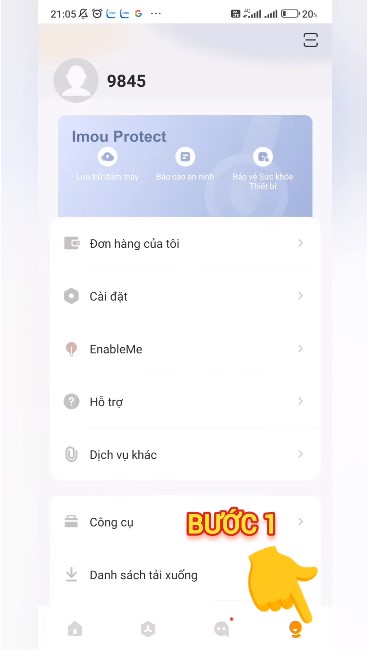
- Bước 3: Trong mục “Của Tôi”, bạn sẽ thấy một biểu tượng cài đặt. Nhấn vào biểu tượng này để truy cập vào phần cài đặt của tài khoản.
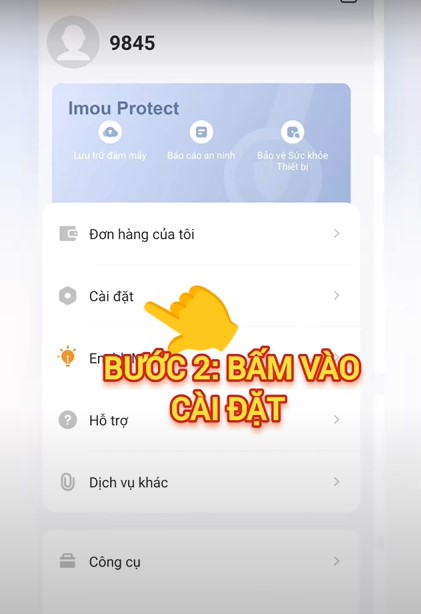
- Bước 4: Kéo xuống trong trang cài đặt và chọn dòng “Thoát khỏi tài khoản hiện tại”.
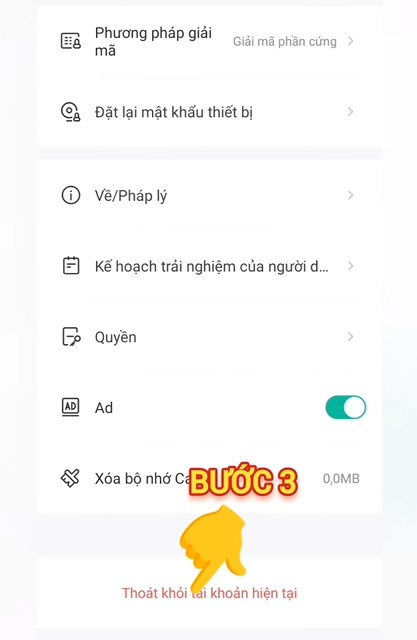
- Bước 5: Một cửa sổ xác nhận sẽ xuất hiện. Nhấn “OK” để xác nhận quyết định đăng xuất tài khoản.
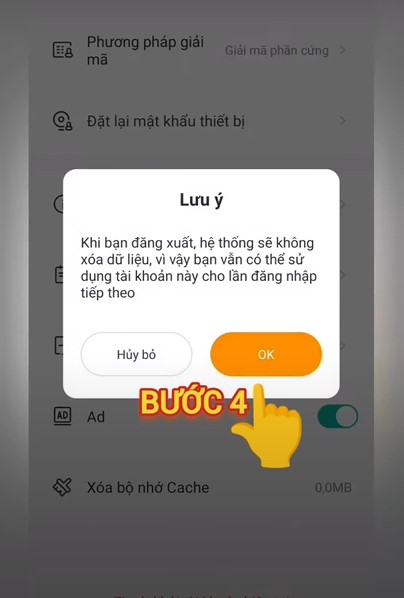
Đừng bỏ qua hướng dẫn chi tiết 🔥 Cách Đăng Xuất Camera Imou 🔥 đơn giản nhất

Cách Đăng Xuất Camera Ezviz
- Bước 1: Mở ứng dụng Ezviz trên điện thoại của bạn. Bạn có thể tìm thấy biểu tượng Ezviz trên màn hình chính hoặc trong thư mục ứng dụng.
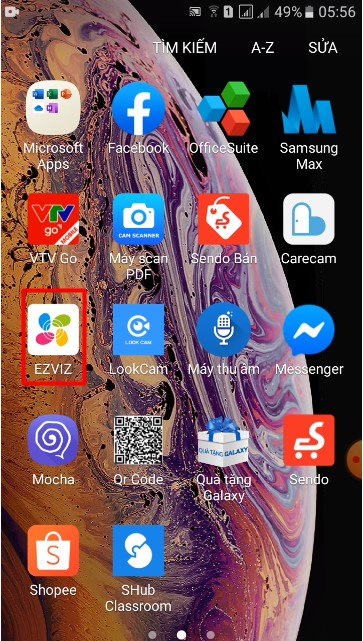
- Bước 2: Trên giao diện chính của ứng dụng, nhấn vào biểu tượng “Cá nhân”, nằm ở phía dưới cùng của màn hình.
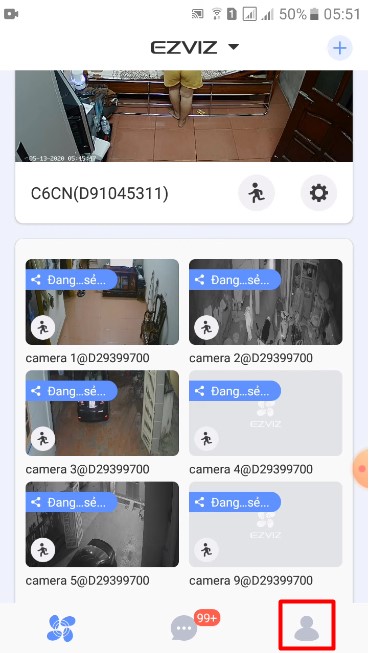
- Bước 3: Trong trang cá nhân, bạn sẽ thấy thông tin liên quan đến tài khoản của mình. Nhấn vào tên tài khoản của bạn để tiếp tục.
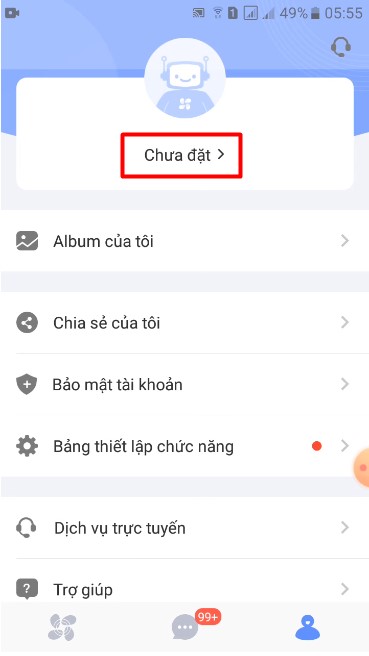
- Bước 4: Trong trang thông tin tài khoản, nhấn vào tùy chọn “Đăng xuất” để thoát tài khoản Ezviz của bạn.
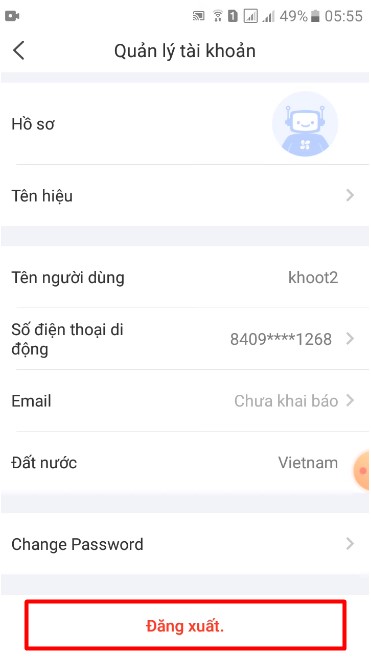
- Bước 5: Hệ thống có thể hiển thị một hộp thoại xác nhận. Nhấn vào nút “OK” để xác nhận quyết định đăng xuất của bạn.
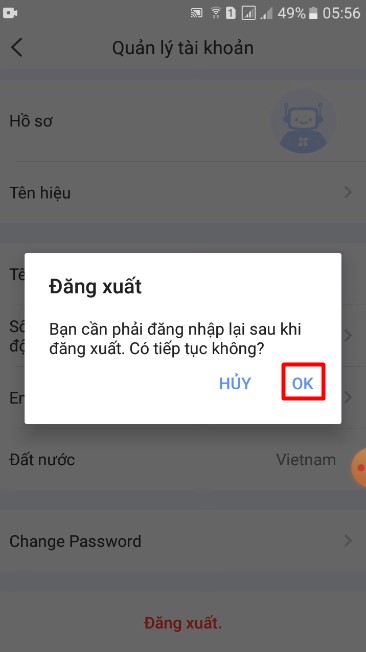
Highmark Security hướng dẫn 🍀 Cách Xóa Tài Khoản Camera Ezviz 🍀 đơn giản và nhanh nhất

Cách Đăng Xuất Tài Khoản Camera Yoosee
- Bước 1: Truy cập vào điện thoại di động của bạn và mở ứng dụng Yoosee.
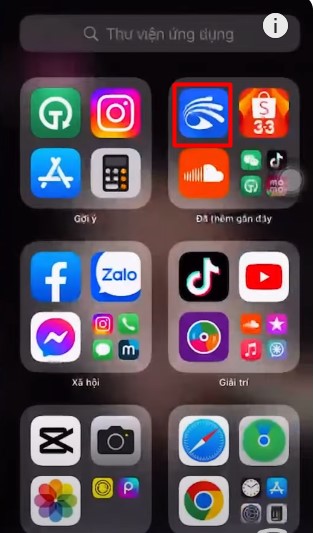
- Bước 2: Tại màn hình chính, tìm và nhấn vào mục “Của Tôi” nằm ở góc dưới bên phải.
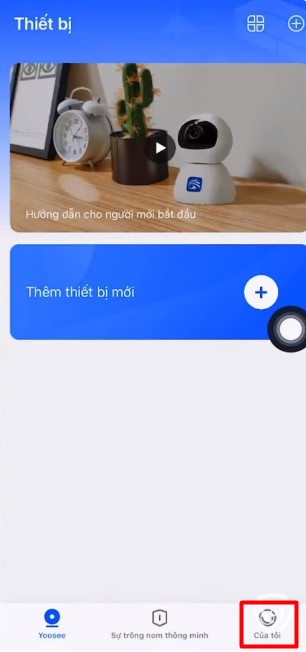
- Bước 3: Trong mục “Của Tôi”, nhấn vào tài khoản của bạn (số điện thoại đã đăng ký).
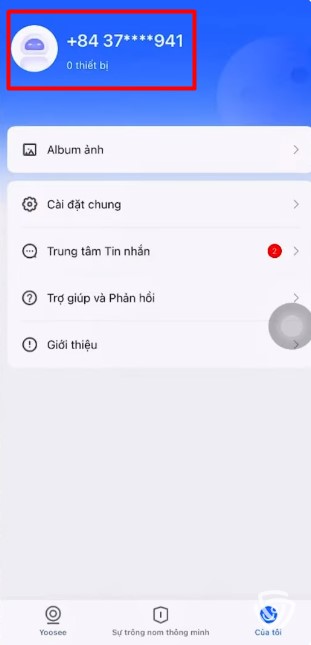
- Bước 4: Trong trang thông tin tài khoản, tìm và nhấn vào nút “Đăng xuất” trên màn hình.
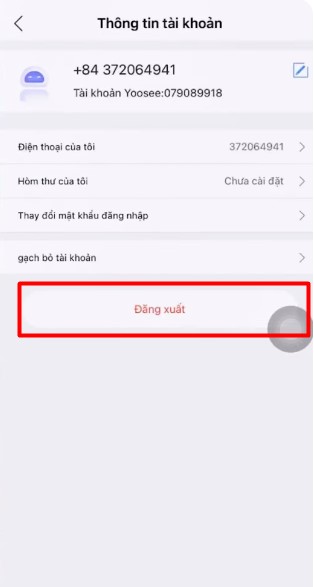
Có thể bạn đọc sẽ cần đến những hướng dẫn quan trọng dưới đây:
- Cách Cài Đặt 2 Camera Yoosee Trên 1 Điện Thoại
- Cách Chia Sẻ Camera Yoosee Trên Điện Thoại Khác
- Cách Lấy Lại Mật Khẩu Camera Yoosee
